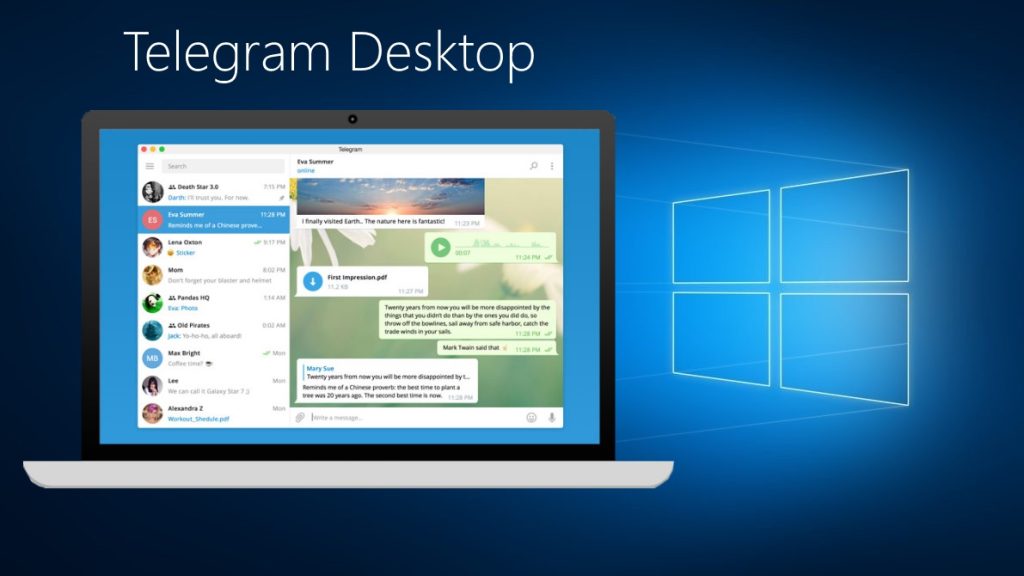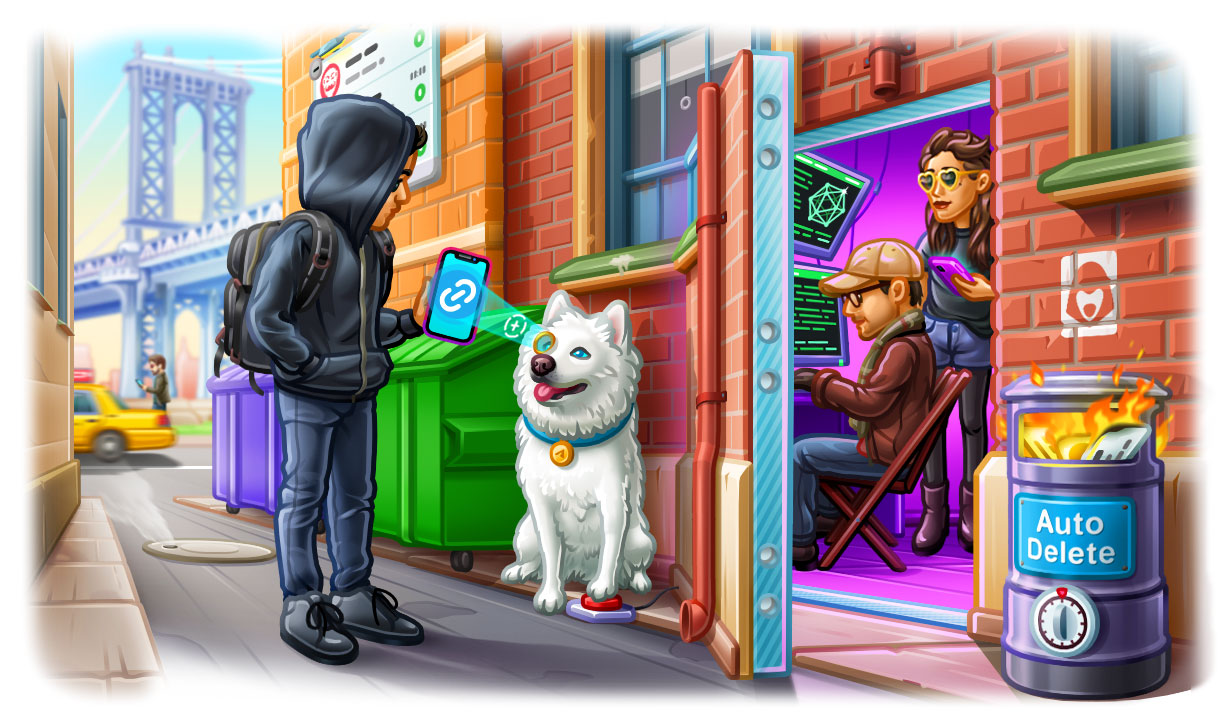Telegram怎么扫码登录电脑?
Telegram
2025-02-14

要通过扫码登录Telegram电脑版,首先在电脑上打开Telegram桌面版,选择“通过二维码登录”选项生成二维码。然后,打开手机上的Telegram应用,进入“设置”>“设备”>“扫码登录”并扫描电脑屏幕上的二维码。确认后,手机会授权登录,桌面版自动同步并完成登录。
通过二维码在电脑上登录Telegram
通过二维码登录Telegram是一个便捷的方式,允许用户在桌面版和手机之间无缝切换。以下是如何在电脑上通过二维码登录Telegram的详细步骤。
- 如何在Telegram桌面版生成二维码
安装Telegram桌面版
- 下载并安装:首先,确保你已经在电脑上安装了Telegram桌面版。你可以从Telegram官网或各大应用商店下载适合你操作系统的版本(Windows、Mac或Linux)。
- 启动Telegram桌面版:安装完成后,打开Telegram桌面版。在欢迎界面,你将看到“登录”选项以及二维码生成区域。
生成二维码
- 选择二维码登录选项:在桌面版Telegram登录页面,选择“通过二维码登录”选项。系统会为你生成一个唯一的二维码,用于手机扫描登录。
- 显示二维码:此时,二维码会显示在桌面版Telegram的屏幕上,准备好进行扫描。
- 通过手机扫描二维码完成登录
打开手机上的Telegram应用
- 启动Telegram应用:在手机上打开Telegram应用,无论是iOS还是Android系统都支持扫码登录功能。
- 进入扫码页面:在Telegram的设置页面中,找到“设备”选项,然后点击“扫码登录”功能,进入二维码扫描界面。
扫描二维码
- 扫描桌面二维码:在手机界面中点击“扫描二维码”按钮,使用手机的摄像头扫描桌面版Telegram显示的二维码。
- 确认登录:扫描成功后,Telegram会请求你确认是否允许该设备登录。如果确认无误,点击“确认”,然后你就可以在桌面版Telegram上同步所有聊天记录并开始使用。

在多个设备上同步Telegram
Telegram允许用户在多个设备上同时登录,确保聊天记录、设置和通知能够在所有设备间无缝同步。以下是如何保证多个设备同步的优势和具体操作。
- 电脑与手机同时登录的优势
灵活切换设备
- 多设备支持:Telegram允许在手机、桌面电脑、Web版以及平板设备之间同时登录,无需退出登录即可随时切换。无论你在家中、办公室或外出,都可以随时访问Telegram,确保持续通信。
- 提升工作效率:使用多个设备登录可以让你更高效地处理消息。在手机上接收通知和查看信息时,可以在电脑上回复和处理长文本,避免频繁切换设备和来回操作。
同步聊天记录和设置
- 无缝数据同步:Telegram的聊天记录和设置会在所有设备间实时同步。当你在某个设备上发送消息或接收新信息时,其他设备上的聊天记录会立刻更新,确保信息一致。
- 保持数据一致性:无论你在手机、电脑还是Web版上操作,聊天内容和联系人信息都是同步的,避免了不同设备间的信息不一致或遗漏。
- 如何保证不同设备之间的聊天同步
云同步功能
- 消息存储在云端:Telegram将所有聊天记录和媒体文件保存在云服务器上,确保所有设备间的聊天记录都能同步更新。这意味着你无需担心数据丢失或设备间的不同步。
- 即时同步:所有设备上的聊天记录和设置会即时同步,确保你在一个设备上看到的聊天记录与其他设备上的记录完全一致。无论你在哪个设备上发送、接收消息或查看聊天,数据都能实时更新。
管理设备连接
- 设备管理功能:在Telegram的设置中,你可以查看所有已连接的设备,并管理这些设备。你可以选择退出任何设备的登录,确保只有你授权的设备能够访问你的Telegram账户。
- 查看登录活动:你可以查看设备的登录活动,确保没有未经授权的设备访问你的Telegram账户。如果发现异常活动,可以立即退出该设备并修改密码。

支持的设备和操作系统
Telegram支持在多种设备和操作系统上使用,无论是在手机、电脑还是Web版,用户都可以轻松访问和管理自己的Telegram账户。以下是Telegram桌面版支持的操作系统以及适用于不同设备的扫码登录方法。
- Telegram桌面版支持的操作系统
支持的桌面操作系统
- Windows:Telegram桌面版支持Windows 7、8、10和11等操作系统,用户可以从Telegram官网或Microsoft Store下载并安装。
- macOS:Telegram桌面版支持macOS 10.10及以上版本,Mac用户可以通过Telegram官网或Mac App Store安装桌面应用。
- Linux:Telegram桌面版也支持Linux操作系统,适用于Ubuntu、Debian、Fedora等主流Linux发行版,用户可以通过其包管理器或Telegram官网进行安装。
支持的移动操作系统
- iOS:Telegram支持iOS 9.0及以上版本,iPhone和iPad用户可以从App Store免费下载并安装。
- Android:Telegram支持Android 4.1及以上版本,用户可以通过Google Play Store或Telegram官网下载安装。
- 适用于不同设备的扫码登录方法
手机扫码登录电脑
- 生成二维码:在桌面版Telegram中,打开应用并进入登录界面,选择二维码登录选项,系统会生成一个二维码。
- 使用手机扫描二维码:在手机上打开Telegram应用,进入“设置” > “设备” > “扫码登录”,选择扫码功能并扫描桌面版生成的二维码。
- 确认登录:扫描二维码后,手机会提示你确认是否允许该设备登录。点击确认后,Telegram会自动登录并同步消息。
电脑扫码登录Web版
- 打开Web版Telegram:通过浏览器访问Telegram Web版,网页上会显示一个二维码。
- 用手机扫描二维码:打开手机的Telegram应用,在“设置”中选择“设备”并点击“扫码登录”,扫描Web版页面上的二维码。
- 确认登录:扫描成功后,手机上会提示你是否确认该设备的登录,确认后Web版会自动登录并显示聊天内容。

安全扫码登录设置
Telegram的扫码登录功能为用户提供了便捷的登录方式,但同时也需要保障二维码的安全性,防止滥用。以下是如何确保二维码的安全性以及防止二维码被滥用的措施。
- 如何确保二维码的安全性
二维码有效期限制
- 短时间有效:为了提高安全性,Telegram生成的二维码通常只在短时间内有效。二维码的有效期较短,一旦过期,你需要重新生成新的二维码进行登录。这确保了二维码不会被长时间滥用。
- 避免长时间暴露二维码:生成二维码后,立即进行扫描并登录,避免二维码暴露在公共场合过长时间。二维码一旦被他人扫描,可能会被用来恶意登录,因此尽量在安全环境下使用二维码登录。
使用加密的二维码生成
- 二维码加密技术:Telegram采用加密技术生成二维码,使得二维码本身具有安全性和唯一性。二维码的内容仅限于一个短时有效的登录凭证,无法被篡改或重用,这增强了登录过程的安全性。
- 防止二维码被滥用的措施
限制二维码的使用范围
- 仅限信任设备使用:确保二维码只在可信设备之间使用。在公共设备或不受信任的网络环境中,尽量避免使用扫码登录,以减少滥用的风险。
- 一人一设备登录:为了避免二维码在多人环境中被滥用,Telegram会确保二维码在被扫描后只能被一个设备登录。二维码扫描完成后,其他设备无法再次使用该二维码登录。
监控登录活动
- 查看登录设备:Telegram提供了查看已登录设备的功能。在“设置” > “隐私与安全” > “登录活动”中,你可以查看所有已登录的设备。如果发现未知设备或异常登录行为,可以立即退出该设备,确保账户安全。
- 设置登录通知:启用登录通知功能,Telegram会在每次有设备通过二维码登录时向你发送提醒。如果没有授权的设备登录,你可以及时发现并采取相应措施。

常见问题与解决方案
在使用Telegram的扫码登录功能时,用户可能会遇到扫码登录失败或二维码过期的问题。以下是一些常见问题及其解决方案,帮助你顺利完成扫码登录。
- 扫码登录失败怎么办
检查二维码是否有效
- 二维码过期:二维码通常在短时间内有效。如果长时间未扫描或二维码被关闭,登录将失败。在这种情况下,你需要重新生成二维码并立即扫描。
- 二维码扫描位置不清晰:确保手机摄像头对准二维码并且二维码显示清晰。如果二维码显示不清晰或手机摄像头对焦不准确,扫码也会失败。请保持设备平稳并确保二维码完整清晰地显示。
网络连接问题
- 检查网络连接:确保你的手机和电脑设备都连接到稳定的网络。如果网络不稳定或断开,二维码扫描过程可能会中断,导致扫码登录失败。检查网络连接,确保设备在稳定的网络环境中操作。
确保使用正确的二维码
- 二维码从正确渠道获取:确认二维码是通过Telegram官方应用生成并显示的,而不是通过其他不可信的途径。使用非官方来源生成的二维码可能存在安全风险,导致扫码失败。
- 如何解决二维码过期问题
重新生成二维码
- 点击重新生成二维码:二维码过期后,最简单的解决办法是重新生成一个新的二维码。打开Telegram桌面版,重新选择二维码登录选项,并获取新的二维码来进行扫描。
- 保持二维码的及时性:尽量在二维码生成后的短时间内进行扫码,避免二维码过期。如果有可能,尽量避免长时间暴露二维码。
更新二维码扫描方式
- 重试扫码过程:如果二维码在有效时间内没有被扫描,你可以重新从手机应用中请求扫描功能。进入“设置” > “设备” > “扫码登录”部分,启动手机摄像头扫描新的二维码。

登陆时的隐私保护
扫码登录为Telegram提供了便捷的登录方式,但为了保护用户的隐私,采取适当的措施至关重要。以下是如何在使用扫码登录时保护账户隐私以及控制扫码登录权限的详细说明。
- 使用扫码登录如何保护账户隐私
保证二维码的安全性
- 避免在公共环境中使用二维码:二维码在短时间内有效,因此避免将二维码公开或在不受信任的环境中使用。确保二维码只在私人和安全的设备之间使用,避免他人恶意扫描并访问账户。
- 生成一次性二维码:Telegram的二维码在扫描后即失效,这有助于防止二维码被滥用。每次扫码登录时,都需重新生成新的二维码,这样即使某个二维码被泄露,它的使用期限也非常有限。
限制扫码登录的设备
- 设备管理功能:Telegram提供“设备管理”功能,允许用户查看哪些设备已登录Telegram账户。通过“设置” > “隐私与安全” > “登录活动”部分,你可以查看所有已登录的设备,并退出不信任的设备。
- 启用登录通知:启用登录通知后,Telegram会在每次登录时发送提醒,特别是通过扫码登录的情况。如果在未知设备上登录,你会收到通知,可以立即采取措施保护账户。
- 如何控制扫码登录的权限
设置扫码登录的设备权限
- 授权和撤销登录权限:你可以在“设备”部分管理扫码登录的权限。每次设备登录后,都会显示在设备列表中,你可以选择是否允许该设备继续保持登录状态。如果发现未经授权的设备登录,可以通过该界面立即撤销权限。
限制扫码登录的可访问范围
- 限制扫码登录的时间:为了增强隐私保护,可以限制二维码的有效时间。在某些设备中,二维码登录会在数分钟后自动失效,避免被滥用。如果二维码已过期,你需要重新生成一个新的二维码进行扫码登录。
- 禁用扫码登录功能:如果你不希望使用扫码登录,Telegram提供了禁用扫码登录的功能。你可以在“设置”中禁用二维码登录,只允许通过手机号码和验证码进行登录,从而限制潜在的安全风险。

使用扫码登录的便利性与限制
Telegram的扫码登录为用户提供了非常便捷的登录方式,尤其是在多个设备之间切换时。然而,扫码登录也存在一定的限制和设备兼容性问题。以下是扫码登录的便利性和可能的设备兼容问题。
- 扫码登录的便捷性
快速登录
- 无需手动输入验证码:与传统的短信验证码登录不同,扫码登录只需通过扫描二维码,即可在电脑或Web版上快速登录Telegram。这省去了输入验证码的步骤,极大地提高了登录效率。
- 适用于多个设备:用户可以在多个设备上同时登录Telegram,无需退出或重新输入验证码。扫码登录使得在电脑、手机和平板等设备之间切换变得更加顺畅,聊天记录和设置自动同步。
- 无需密码:扫码登录避免了密码管理的问题。Telegram使用手机号码和二维码进行身份验证,用户无需记住或输入密码,从而简化了登录过程。
设备间无缝切换
- 支持快速切换设备:扫码登录使得用户能够在多个设备之间无缝切换。无论是切换到新电脑,还是在不同平台上使用Telegram,扫码登录都可以快速完成,并保持聊天同步。
- 无需多次验证:一旦通过扫码登录成功,设备间的聊天记录和消息会实时同步,减少了每次登录时都需要进行手动验证的繁琐操作。
- 可能的设备兼容问题
不支持的操作系统
- Web版兼容性:虽然Telegram支持扫码登录,但Web版的部分功能可能不如桌面版和移动版流畅。某些浏览器或操作系统可能会遇到扫码登录无法识别二维码的问题,导致登录失败。
- 操作系统限制:部分老旧或较少使用的操作系统(如某些Linux发行版的老版本)可能不兼容Telegram的桌面版,导致无法顺利完成扫码登录。确保使用最新版本的操作系统和Telegram客户端,以获得最佳体验。
设备和网络环境问题
- 摄像头和网络问题:扫码登录依赖手机的摄像头来扫描二维码,如果摄像头质量较差或网络信号不稳定,扫码过程可能会受到影响。此外,低网速可能导致扫码登录时二维码刷新缓慢或登录失败。
- 设备间登录限制:尽管Telegram允许在多个设备上登录,但如果你在多个设备上频繁切换,可能会遇到连接和同步延迟的问题。尤其是在移动设备和桌面设备之间同步聊天记录时,数据更新可能会稍有滞后。